Kui teil on vaja Chrome OS-i seadmes korraga vaadata kahte akent, saate kasutada jagatud ekraani valikut. Erinevate rakenduste või brauseri vahekaartide vahel edasi-tagasi vahetamise asemel saate ekraani lihtsalt kaheks aknaks jagada. Kui te pole seda valikut varem kasutanud, järgige alltoodud samme.
Kuidas lubada Chromebookis jagatud ekraani režiim
1. meetod – kasutage pukseerimist
- Avage oma esimene rakendus ja seejärel klõpsake nuppu Taasta alla nuppu akna suuruse vähendamiseks.
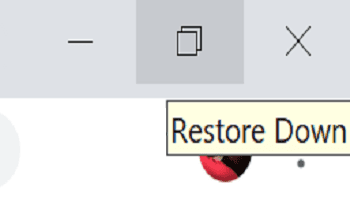
- Seejärel lohistage rakenduse aken lihtsalt ekraani küljele.
- Avage oma teine rakendus ja vähendage ka selle akna suurust.
- Seejärel lohistage see ekraani teisele küljele.
Jaotatud ekraani režiimi keelamiseks klõpsake lihtsalt nuppu Maksimeerida nuppu.
2. meetod – kasutage klaviatuuri otseteid
Teise võimalusena saate jagatud ekraani režiimi lubamiseks kasutada ka kiirklahve. Vajutage nuppu Alt ja [ klahve, et liigutada rakenduse aken ekraani vasakusse serva. Kasuta Alt ja ] rakenduse liigutamiseks ekraani paremasse serva.
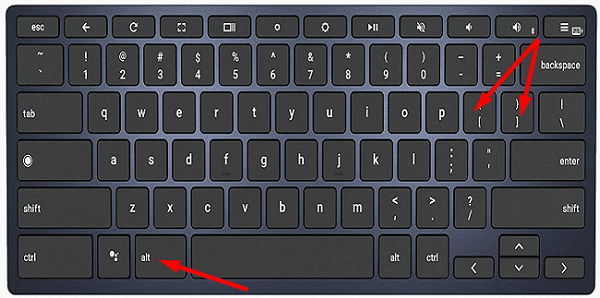
3. meetod – kasutage topeltlaiendit
Seal on põnev brauserilaiendus, mida nimetatakse Kahekordne mida saate kasutada brauseri jagamiseks kaheks erinevaks piirkonnaks. Saate paigutada vahekaardid horisontaalselt või vertikaalselt. Seejärel saate vastavalt oma vajadustele mõlema akna suhet käsitsi reguleerida.
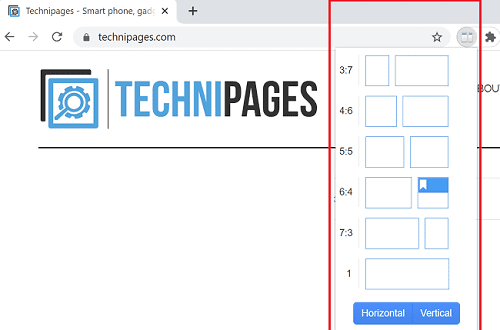
Muidugi, kui te ei soovi olemasolevate brauserilaiendite loendisse uut laiendust lisada, saate lihtsalt käivitada kaks eraldi Chrome'i akent. Või võite paremklõpsata oma brauseri vahekaardil ja valida Teisalda vahekaart uude aknasse.
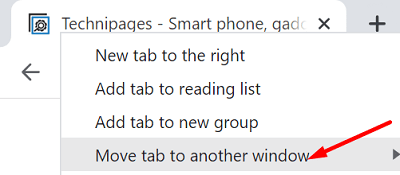
Seejärel saate horisontaalnoole abil brauseriakende suurust reguleerida ja neid kõrvuti paigutada.
Järeldus
Chromebookis jagatud ekraani kasutamiseks peate vähendama rakenduse akna suurust ja seejärel lohistama rakendused ekraani küljele. Võite kasutada ka Alt ja [ või Alt ja ] klaviatuuri otseteed jagatud ekraani režiimi lubamiseks. Kui soovite korraga vaadata kahte Chrome'i akent, saate lihtsalt käivitada kaks eraldi brauseriakent või kasutada laiendust Dualless.
Kas kasutate sageli oma Chromebookis jagatud ekraani valikut? Andke meile allolevates kommentaarides teada ja ärge unustage seda juhendit sotsiaalmeedias jagada.